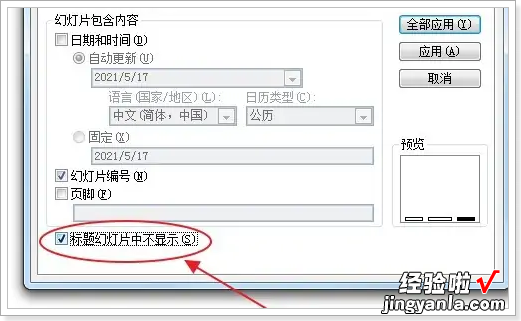经验直达:
- ppt怎么加页码
- ppt页码怎么设置
一、ppt怎么加页码
PPT加页码的步骤如下:
操作环境:联想小新 Air15、windows10系统、WPS Office11.1.0.14309版本等 。
1、首先 , 打开需要操作的PPT演示文稿 , 在这里以下图为例 。

2、点击界面上方选项卡的的“插入”选项 , 如图所示 。

3、然后选择下方的“幻灯片编号”,系统会弹出一个“页眉页脚”的操作界面,如图所示 。
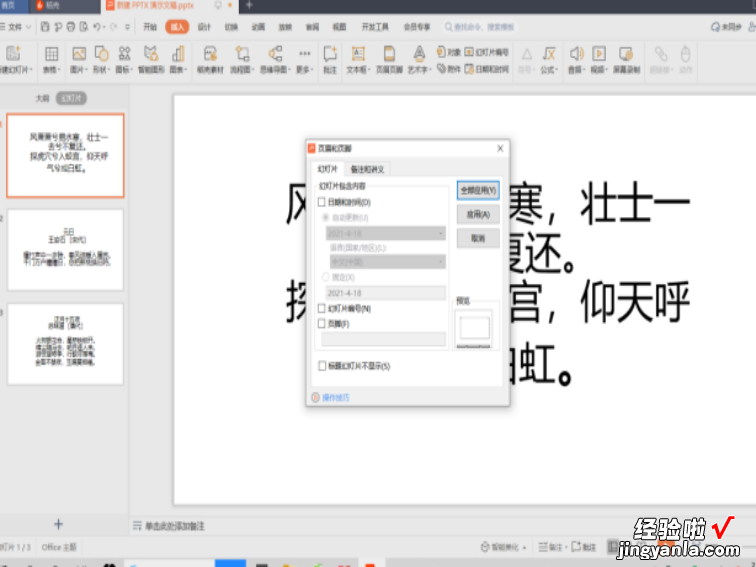
4、接下来勾选下方的“幻灯片编号”,然后点击右方的“全部应用” 。操作如图所示 。
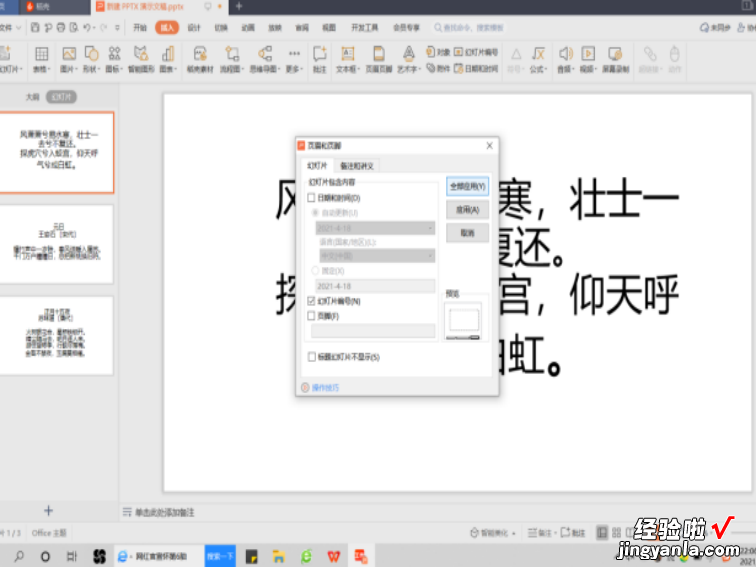
5、如图所示,就可以看到每张幻灯片上的编号都已经完成了 。

二、ppt页码怎么设置
ppt页码设置的方法如下:
工具:联想笔记本电脑e460、Windows10系统、PowerPoint2007.
1、首先打开一篇需要编辑页码的PPT,比如这里的PPT就只有3页,默认处于“开始”菜单 。
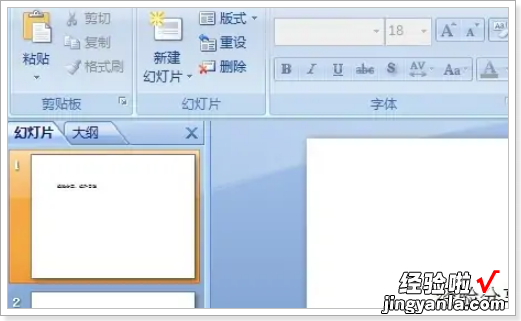
2、下面我们就要插入PPT的页码,所以在PPT菜单栏选择“插入”菜单 , 然后在“文本”板块选择“幻灯片编号” 。

3、随后打开“页眉和页脚”设置窗口,在“幻灯片”选项下 , 勾选“幻灯片编号”,然后点击“全部应用”,可以在预览中看到页码位置 。
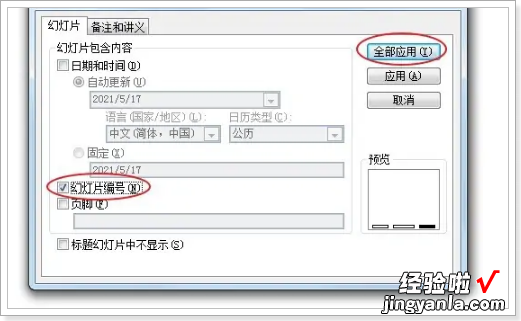
4、勾选“幻灯片编号”后 , PPT首页也会被标注为“1”,一般PPT标题页是不标注页码的 , 所以在“插入”菜单下点击“页眉和页脚” 。
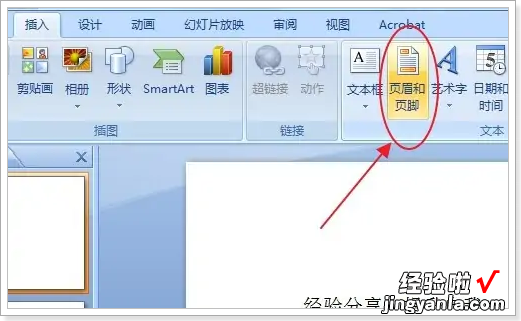
5、随后打开“页眉和页脚”设置窗口,在该窗口最下面 , 勾选”标题幻灯片中不显示“,也就是不显示页码,点击”应用“即可 。
【ppt页码怎么设置 ppt怎么加页码】